Jak wyrzucić postać w VR

Wierzchołek Głośnik Glen Southern Spacery przez jak używać Oculus Rift, aby scenizować postać w VR.
Możesz być wybaczony, że myślisz, że Zestaw słuchawkowy oculus Rift VR został stworzony wyłącznie do użytku jako urządzenie do gier. To już nie jest, ponieważ istnieje teraz wiele narzędzi do tworzenia, w tym VR rzeźbiące i aplikacje malarskie.
Ten projekt pokaże, jak wirtualna rzeczywistość może być używana w rurociągu koncepcji postaci. Wyjaśnimy, jak Rzeźba w VR. i jak malować model postaci, w tym przypadku robota z kolonii górniczej. Będziemy używać kilku Szkice i obrazy koncepcyjne które są importowane jako samoloty referencyjne.
Ostateczny model i scenę są "sfotografowane" w VR z kilkoma różnymi scenariuszami oświetleniowymi. Są one następnie wykonane do Photoshopa do kompozycji w końcowej renderowaniu.
Oprogramowanie, którego będziemy stosować, jest medium oculus, który jest wciągającym doświadczeniem wirtualnej rzeczywistości, która pozwala rzeźbić, modelować, malować i tworzyć obiekty w środowisku VR. Oprogramowanie umożliwia tworzenie ekspresyjnych dzieł sztuki, niezależnie od tego, czy jesteś całkowitym początkującym, aspirującą kreatywną lub profesjonalnym artystą. Korzystanie z kontrolerów dotykowych Oculuss umożliwia użytkownikowi zatrudnianie intuicyjnych gestów dłoni i ruchu dla naturalnego, dotykowego doświadczenia. Ostatnim rzeźbą będzie postać, która może być postawiona i wyeksportowana z malowanymi szczegółami kolorów, do użycia w innej aplikacji lub do drukowania 3D.
01. Skonfiguruj Oculus Rift

Wideo towarzyszące temu samouczku (który możesz Pobierz tutaj ) jest rejestrowany w VR, a doświadczenie, które zobaczysz na ekranie, nie jest reprezentatywny dla pełnego doświadczenia. Po uzyskaniu oszczędności i czujników wszystkie są korzystne, byłoby korzystne, aby spędzić trochę czasu zrozumieć, jak trzymać i używać kontrolerów. Otwórz ośrodek Oculus. Pierwszy film rozpoczyna się, gdy wchodzą na scenę oculusowej.
02. Importuj obrazy odniesienia
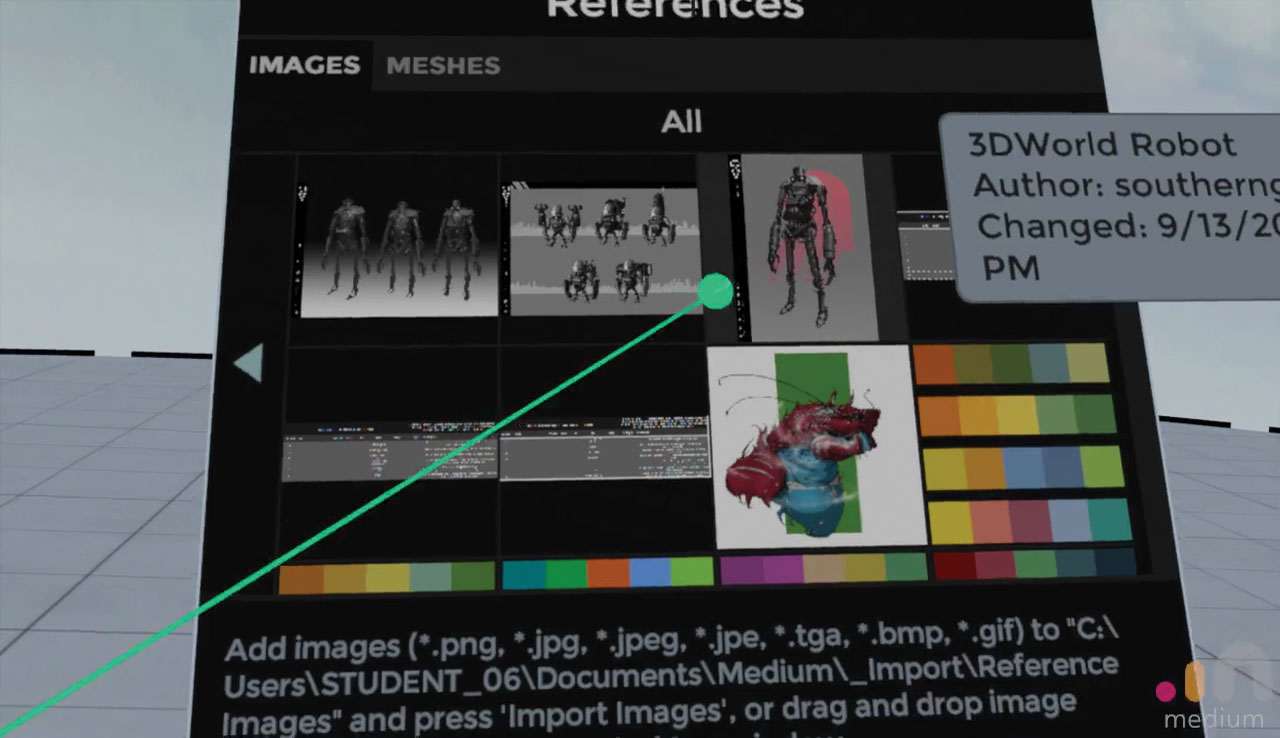
Na komputerze szukaj domyślnego folderu Medium i poszukaj folderu o nazwie _import. W tym miejscu znajdziesz folder do obrazów i folderu do siatki. W tym samouczku przynosimy się do niektórych sztuki koncepcji postaci robota, aby użyć jako przewodnik po scenie. Wróć na podpórkę Thumbstick i kliknij przycisk odniesienia na dole panelu, który przypomina książkę. Przywróci panel referencji. Kliknij Importuj, aby dodać wszystkie obrazy, które zostały zapisane w folderze _import. Są teraz dostępne do użycia jako odniesienia.
03. Dodaj wizerunki odniesienia na scenę
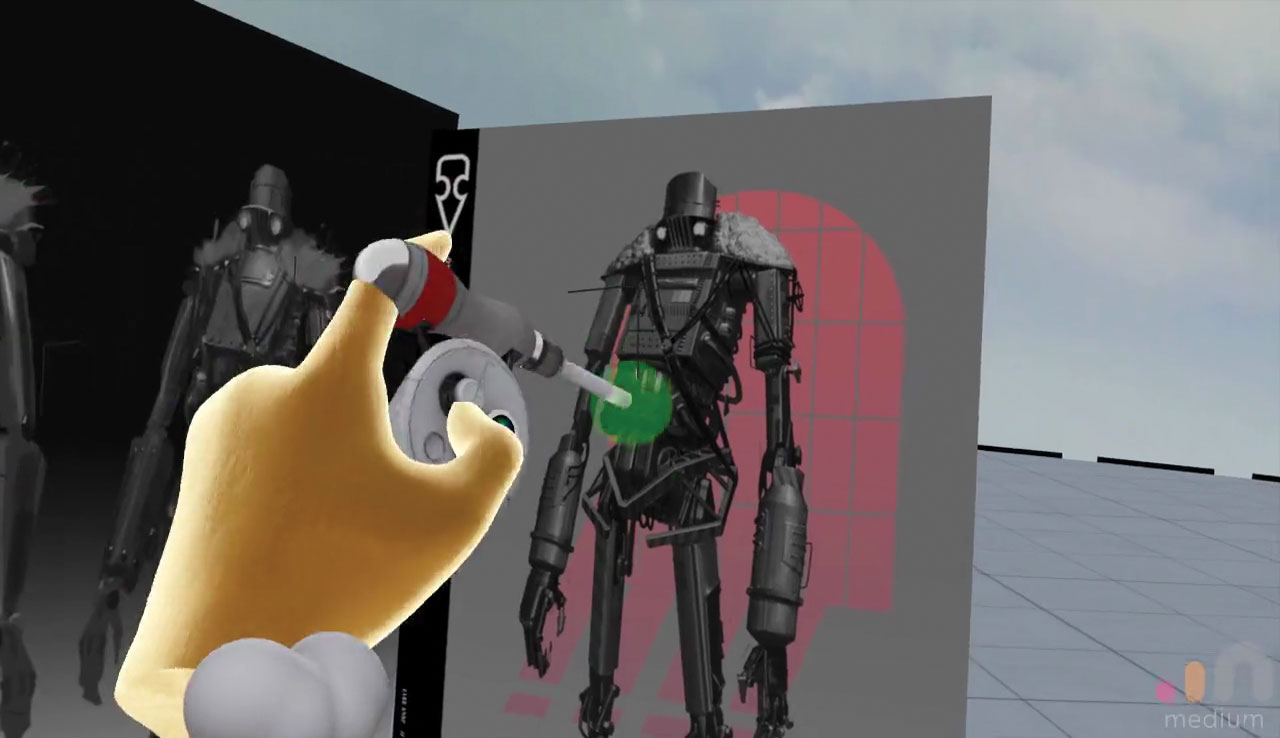
Po wybraniu importowanych obrazów powinni pojawić się w scenie VR. Wróć na wsparcie Thumbstick, aby wyjść z panelu odniesienia. Aby przenieść obraz, kliknij jeden i wyświetli zielony kontur, aby pokazać go wybrany. Naciśnięcie zielonego przycisku na ręce narzędzia pojawi się opcje obrazu odniesienia. Teraz naciśnij zielony przycisk przekładni i wybierz "Move z rzeźbą". Przenieś obraz odniesienia do pozycji, która działa dla Ciebie i umożliwia modelowanie przed nim i powtórzyć to dla każdego z obrazów referencyjnych.
Możesz także usunąć obrazy z sceny za pomocą tego panelu opcji. Jeśli nie wybierasz "Move with Sculpt", obraz będzie zablokować do pozycji na scenie. Może to być przydatne do dodawania znaków i grafiki do sceny VR.
04. Blokuj podstawę robota
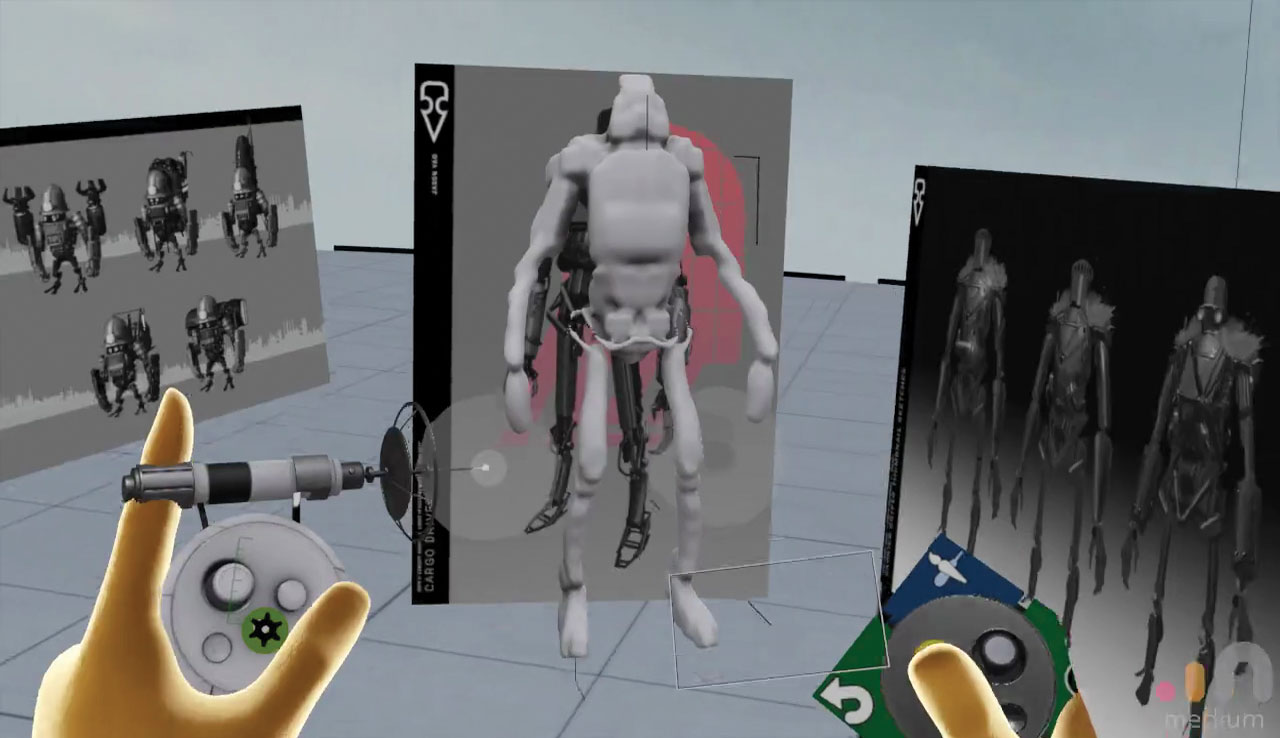
Zrobimy bardzo szorstki model układu. Naciśnij naprzód na wsparcie Thumbstick, aby wyświetlić menu promieniowe narzędzia i upewnij się, że masz wybrany narzędzie do gliny. Naciśnięcie wyzwalacza na ręce narzędzia dodaje glinę na scenę. Ponieważ robot jest symetryczny, musimy włączyć funkcję lustra, klikając przycisk Żółty panel sterowania na ręce podporowej i wybierając lustro.
05. Zmień domyślne znaczki
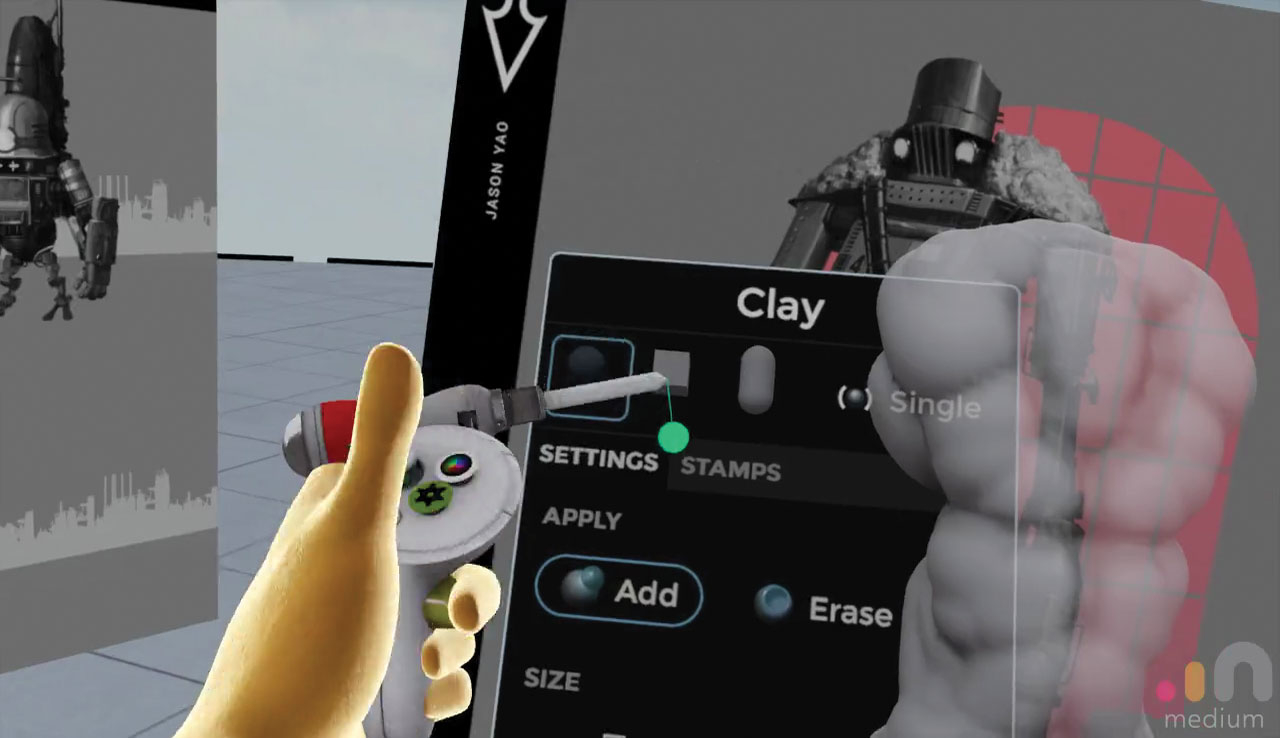
Zaczęliśmy rzeźbić narzędziem glinianym i domyślnym kształtem kuli. Chociaż jest to najbardziej podstawowe narzędzie rzeźne w pożywce, może być dostosowany do różnych kształtów szczotek.
Aby zmienić kształt szczotki, naciśnij zielony przycisk przekładni na sterowniku narzędzia i na górze panelu znajdziesz domyślne kształty szczotek. Wybierz jeden, aby uczynić go aktywnym kształtem na końcu narzędzia rzeźnego. Średni wyposażony jest w duży katalog znaczków, które znajdują się w menu poniżej domyślnych kształtów szczotek.
06. Podziel model do części
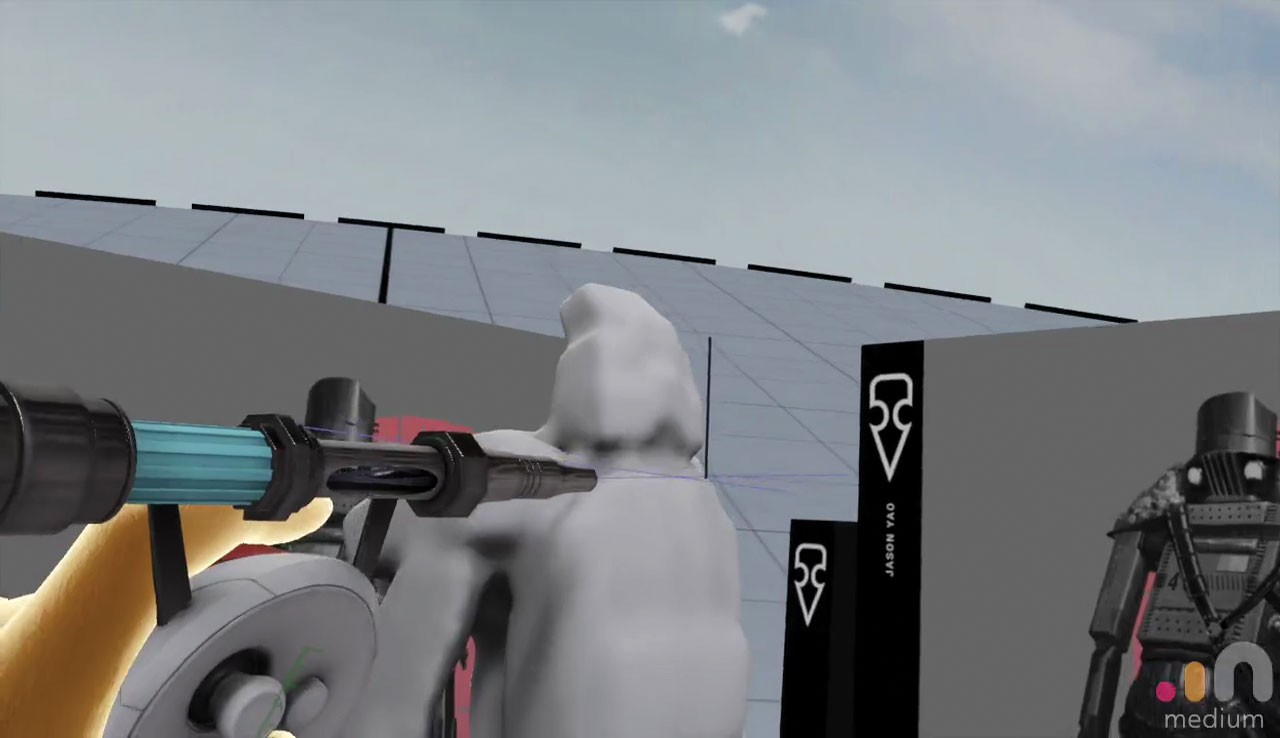
Użyj narzędzia CUT i pokroić model, który automatycznie tworzy nową warstwę dla każdej części. Przejrzyj naprzód z obsługą dłoni thumstick i wybierz narzędzie cięte w menu promieniowym. Zdejmij głowę najpierw, przesuwając linię przez szyję, naciskając zacisk ręki narzędzia w dół. Jeśli zrobiłeś go poprawnie głowica, będzie w osobnej warstwie.
07. Nawiguj warstwy
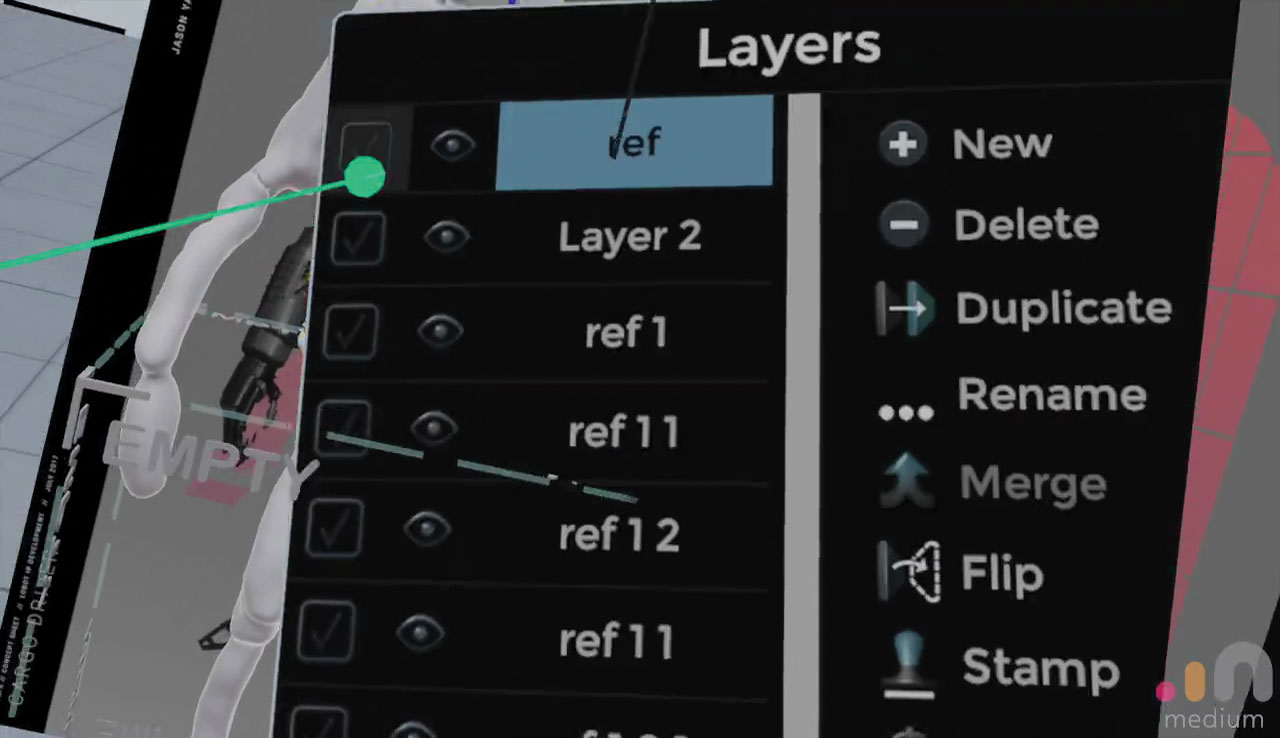
Wróć podtrzymującą thumstick i upewnij się, że wybrano wybrany panel warstw, pierwszy przycisk na rzędzie ikon na dole. Stąd możesz zmienić nazwę, usunąć i łączyć swoje warstwy.
Na przykład możesz użyć ikony oczu obok warstwy, aby ukryć poszczególne warstwy podczas pracy. Jeśli skierujesz rękę narzędziową w części i naciśnij spust, automatycznie wybierzesz odpowiednią warstwę, wskazaną przez żółtą podświetlenie. Aby wyciąć konkretną warstwę, ponownie wybierz warstwę główną i kontynuuj cięcie modelu do poszczególnych części.
08. Dostosuj ustawienia środowiska
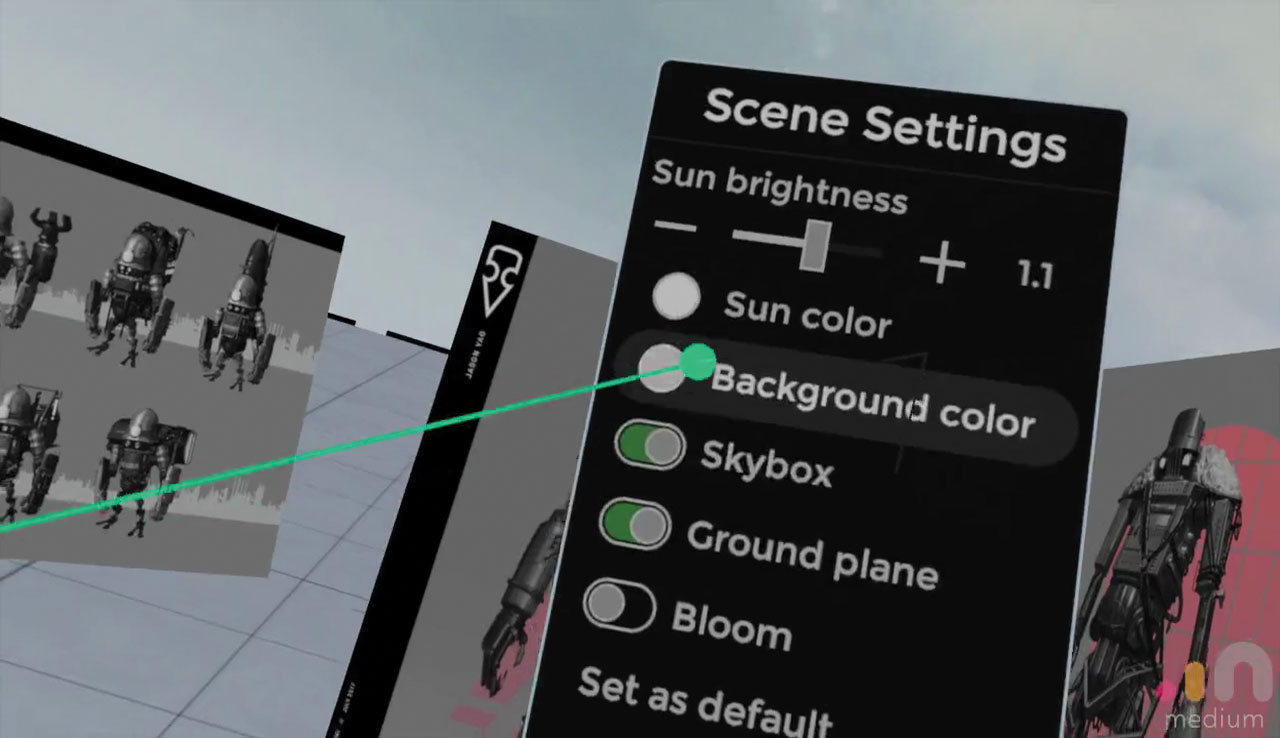
Do tej pory korzystamy z domyślnych ustawień środowiska. Możesz skonfigurować swoje środowisko, aby pasowało do własnego stylu. Aby to zrobić, wróć na podporę Thumbstick Hand i kliknij przycisk, który przypomina świat.
Stąd możesz zmienić kolor słońca, dostosować jasność słońca, wyłącz skybox i zmień kolor tła. Możesz także wyłączyć płaszczyznę ziemi i zobaczyć wybrany kolor tła. Skonfiguruj świat, aby pasował do Twojego stylu i bawić się ustawieniami, aż będziesz szczęśliwy.
09. Dostosuj ustawienia materiału
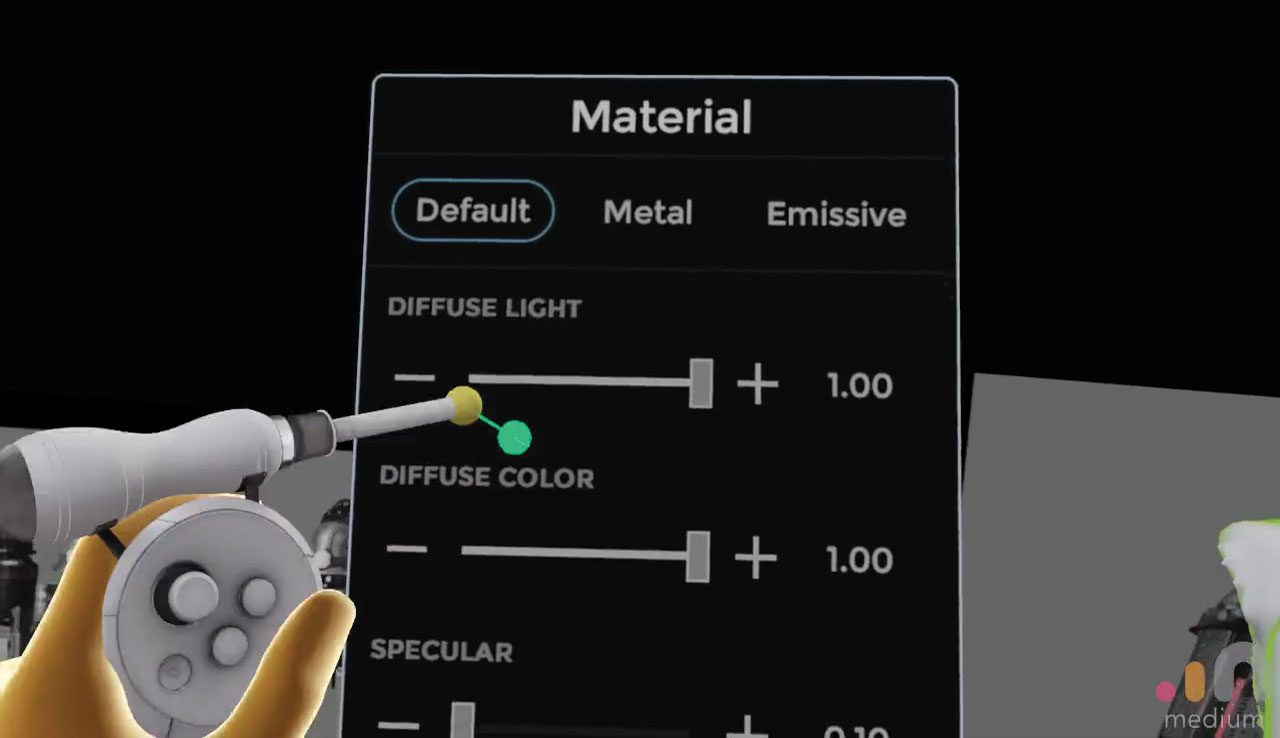
Widząc, jakby robimy robota, zmieńmy materiał na metalowy shader. Możesz ustawić materiał dla każdego modelu na warstwę, dzięki czemu będziesz musiał wybrać każdą warstwę i dostosować go do dopasowania.
Aby to zrobić, upewnij się, że znów jesteś w menu warstwy, a następnie wybierz część, którą chcesz zmienić materiał. Wraz z wybraną warstwą naciśnij przycisk Zielone ustawienia na ręce narzędzia. W tym menu zmień materiał, klikając Metal w górnym środku. Teraz możesz zmienić szorstkość, ustawienia rozproszenia i okluzję materiału.
10. Wybierz kolor
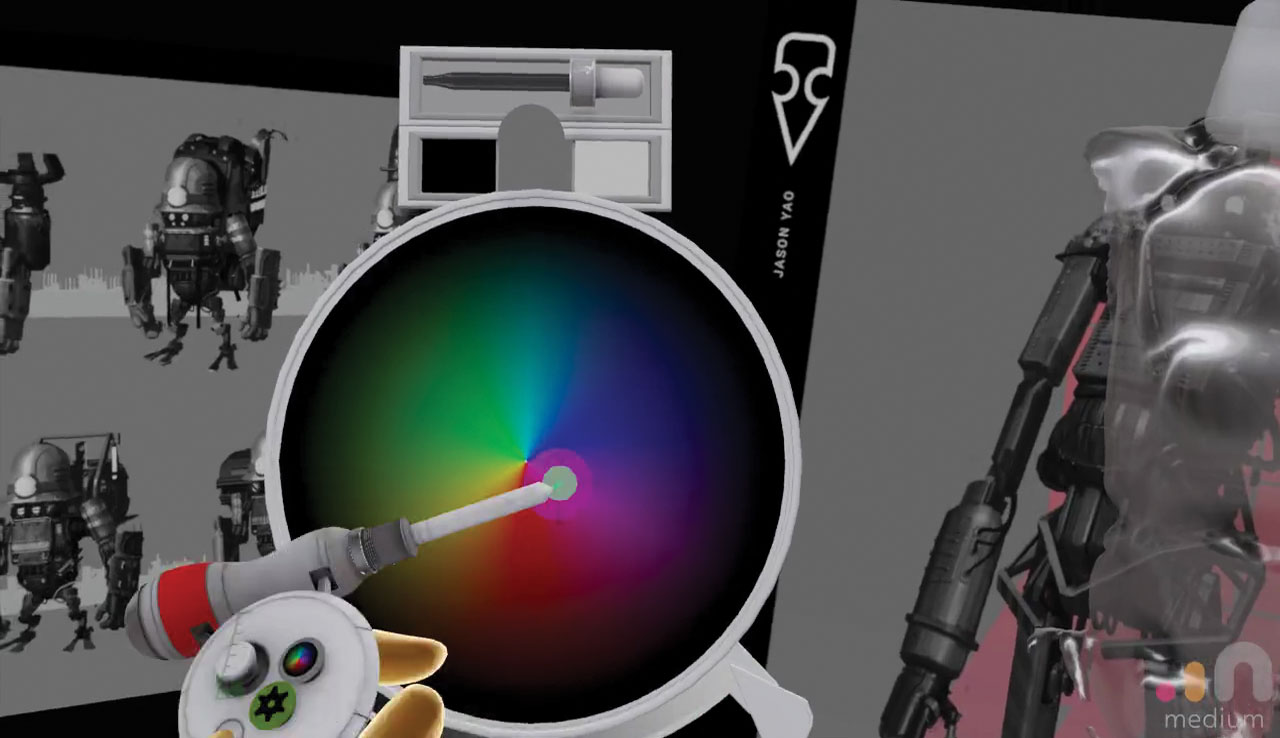
Gdy mamy zamiar zacząć pracować nad każdą warstwą na dokładniejszym poziomie, możemy chcieć zmienić kolor, jak idziemy. Upewnij się, że aktywowano narzędzie do gliny i kliknij przycisk Paleta kolorów na ręce narzędzia. Użyj wyboru od góry, aby wybrać istniejący kolor z rzeźby lub wybierz czarny lub biały. Każda glina, którą dodasz, teraz będzie wybrany kolor.
11. Zwiększ rozdzielczość warstwy
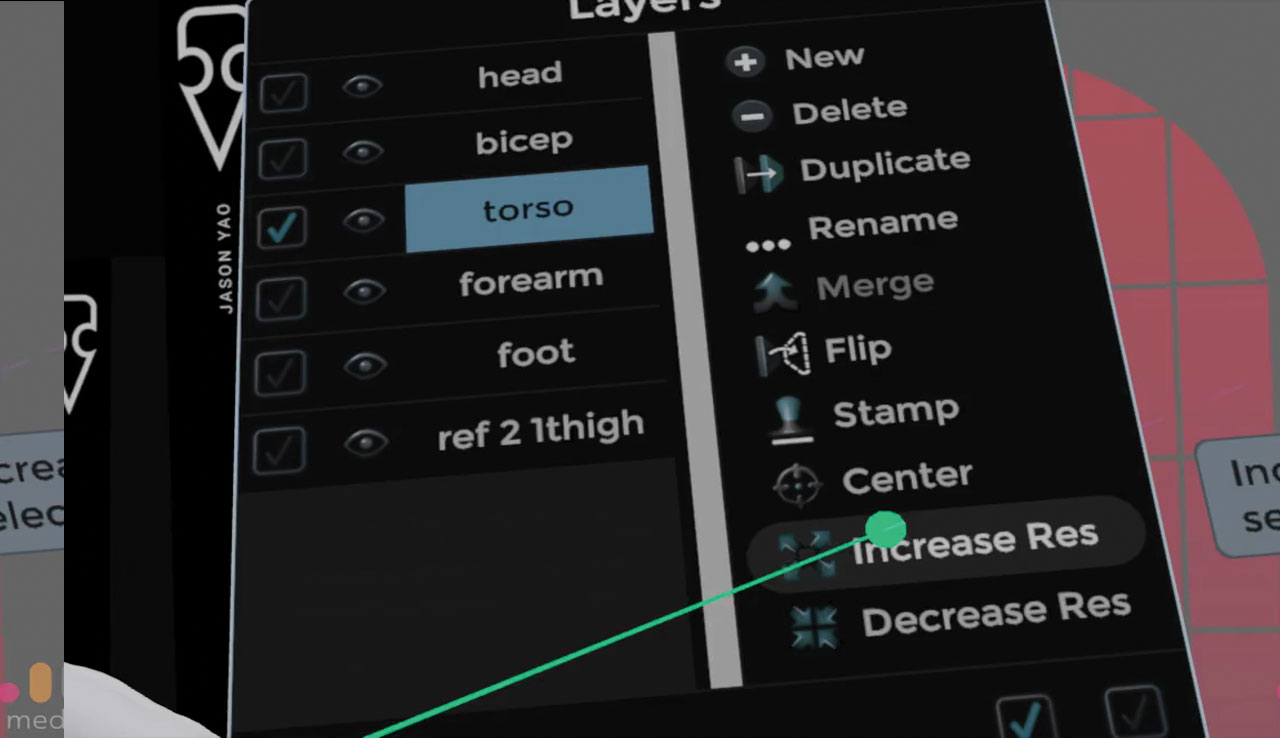
W przypadku niektórych obszarów modelu, który noszą dużo szczegółów, możesz zauważyć, że podczas dodawania gliny, powstały pociągnięcie szczotki jest blokowy i postrzępiony. Aby to rozwiązać, warto zwiększyć rozdzielczość warstwy. Idź do menu warstwy. Po prawej stronie można znaleźć opcję Wzrost OZE, aby zwiększyć rozdzielczość wybranej warstwy.
Za każdym razem, gdy to się robi, obwieźnia warstwowa staje się mniejsza, zwiększając gęstość siatki Voxel. Robiąc to w dużej warstwie fizycznie może spowodować, że jest przycięty, aby zmieścić się wewnątrz obniża.
12. Zastosuj glinę w uderzeniach

Jeśli przytrzymasz spust narzędzia z wybranym narzędziem glinianym i przenieś rękę, spowoduje to utworzenie ciągłego skoku pędzla. Można to zmienić, naciskając ikonę zielonej biegu na ręce narzędzia i wybierając pojedynczą stempel w prawym górnym rogu panelu. Możesz także włączyć tryb linii, który zablokuje uderzenie pędzla wzdłuż linii, która wystaje z ręki narzędzia.
13. Zdefiniuj kształt tułowia

Aby rozpocząć tworzenie szczegółowych części robota, będziemy starać się od tułowia. Patrząc na referencję rozpocząć budowanie kształtu za pomocą biblioteki ze znaczków do dyspozycji.
Upewnij się, że lusterko jest aktywowany, jak pokazano wcześniej. Użyj kombinacji kuli i szczotek kostki, aby utworzyć formę klatki piersiowej i brzucha. Aby odjąć części modelu kliknij dwukrotnie przycisk Green Geed, a kolor kształtu na końcu narzędzia obróci czerwony. Teraz usunie glinę z rzeźby i może być użyty do tworzenia wnęki w kształcie powierzchni rzeźb.
14. Użyj trybu linii, aby dodać paski

Na dole tułowia chcemy dodać kilka barów ochronnych. Użyj pieczęci Cube dla twardej krawędzi i przejdź do ustawień narzędzia i wybierz tryb linii. Układaj pręty i upewnij się, że przecinają się, gdzie potrzebują. Krawędzie mogą być zasłużone za pomocą trybu odejmowania gliny w połączeniu z narzędziem linii, aby usunąć glinę z rzeźby i dodać fazę do krawędzi tej warstwy.
15. Wykorzystaj znaczki
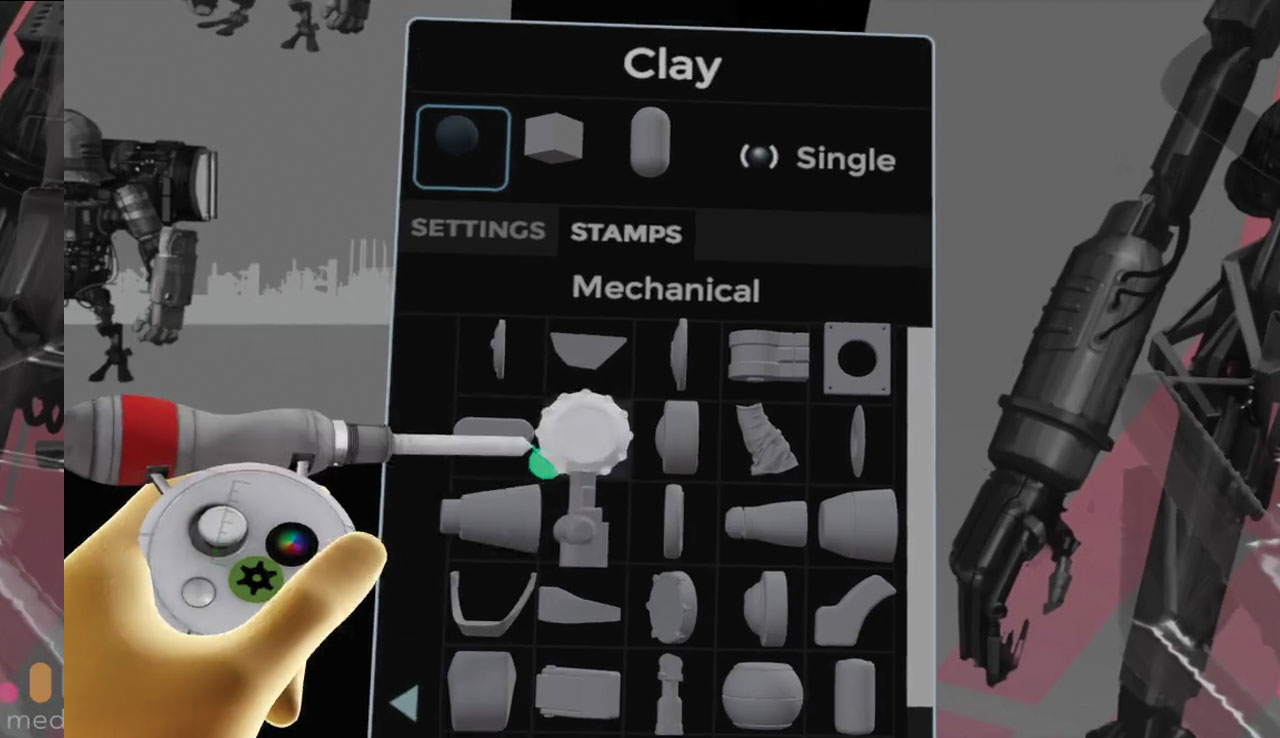
Naciśnij przycisk Zielony Przekładnia, aby wyświetlić menu opcji narzędzia. Dostępna jest duża gama znaczków, ułożonych według kategorii. W tym projekcie będziemy korzystać głównie z znaczków mechanicznych. Podczas korzystania z pieczęci, dodany kształt odzwierciedla rozdzielczość warstwy, którą go stempla. Wypróbuj szereg znaczków w trybach Dodaj i odejmij, aby stworzyć interesujące kształty.
Następna strona: Wykończ swój charakter VR
- 1.
- 2.
Bieżąca strona: Strona 1
Następna strona Strona 2Jak - Najpopularniejsze artykuły
Przeprowadzaj bezpłatne i szybkie testy użytkowników z UserLook
Jak Sep 11, 2025Obraz: Getty Images Założenia są złe dla biznesu. Są zły, ponieważ z natury posiadamy opinie na podstawie spos..
Utwórz ilustrowane portrety ze zdjęć
Jak Sep 11, 2025Studiowałem sztukę piękną i Techniki malowania I przez długi czas był całkowicie przeciwko pomysłem cyfrow..
Farba na mokro w olejach
Jak Sep 11, 2025Malowanie "alla prima" (czyli malowanie mokry na mokro, w jednej sesji) jest idealną techniką obejmującą charakter farb olejn..
Jak zaprojektować przyjazne dla użytkownika interfejsy mobilne
Jak Sep 11, 2025Niektóre projekty mobilne cierpią z powodu problemu: mogą wyglądać świetnie na powierzchni, ale zaczynają ich używać, a ..
Utwórz oszałamiające tileable tekstury w blenderze
Jak Sep 11, 2025Strona 1 z 2: Strona 1 Strona 1 Strona 2..
Zbuduj niestandardowy interfejs Maya
Jak Sep 11, 2025Nowoczesne oprogramowanie może być niezwykle potężne i wszechogarniające. Maya nie różni się, oferując oszołomiony tablicę do narzędzi, poleceń i opcji, które pomogą Ci osiągn..
Odkryj zachęcanie i jak najlepiej wykorzystać
Jak Sep 11, 2025Nakładanie to A. Technika malarstwa Popularne w renesansie, w którym tworzysz monochromatyczne świadczenie tona..
Geometria kompleksu modelowania: 5 najlepszych wskazówek
Jak Sep 11, 2025W całym moim wieloletniem doświadczeniem, pracując w ustawieniach studiów wideo i nauczania 3d art. Głodniom ..
Kategorie
- AI I Uczenie Maszynowe
- AirPods
- Amazonka
- Amazon Alexa I Amazon Echo
- Amazon Alexa I Amazon Echo
- Amazon Ogień TV
- Amazon Prime Film
- Androida
- Komórkowe I Tabletki Androida
- Telefony I Tablety Z Androidem
- Android TV
- Jabłko
- Apple App Store
- Jabłko HomeKit I Jabłko HomePod
- Jabłko Muzyki
- Apple TV
- Apple Obserwować
- Aplikacje I Aplikacji Sieci
- Aplikacje I Aplikacje Internetowe
- Audio
- Chromebook I Chrom OS
- Chromebook & Chrome OS
- Chromecastowi
- Chmura Internetowa I
- Chmura I Internet
- Chmura I Internet
- Sprzęt Komputerowy
- Historia Computer
- Przewód Skrawania I Na żywo
- Cięcie I Strumieniowanie Sznurków
- Niezgoda
- Disney +
- DIY
- Pojazdy Elektryczne
- EReaders
- Niezbędniki
- Wyjaśniacze
- Facebooku
- Hazard
- Ogólnie
- Gmail
- Wykryliśmy
- Google Assistant & Google Nest
- Google Assistant I Google Nest
- Wykryliśmy Chrom
- Wykryliśmy Dokumenty
- Dysk Google
- Mapy Google
- Sklep Google Play
- Arkusze Google
- Wykryliśmy Szkiełka
- Google TV
- Sprzęt Komputerowy
- HBO Max
- Jak
- Hulu
- , Internet Slang I Skróty
- IPhone I IPAD
- Kindle
- Dystrybucja
- Mac
- Konserwacja I Optymalizacja
- Microsoft Edge
- Microsoft Excel
- Microsoft Office
- Microsoft Outlook
- Microsoft PDF
- Microsoft Zespoły
- Microsoft Word
- Mozilla Firefox
- I Straty
- Przełącznik Nintendo
- Paramount +
- PC Gaming
- Peacock I
- Fotografie
- Photoshop
- PlayStation
- Bezpieczeństwo I Bezpieczeństwo
- Prywatność I Bezpieczeństwo
- Prywatność I Ochrona
- Łapanki Produkcie
- Programowanie
- Maliny Pi
- Roku
- Safari
- Samsung Komórkowe I Tabletki
- Telefony I Tabletki Samsung
- Luzu
- Inteligentne Domu
- Snapchat
- Social Media
- Przestrzeń
- Spotify
- Krzesiwo
- Rozwiązywanie Problemów
- Telewizja
- Twittera
- Gry Wideo
- Wirtualna Rzeczywistość
- VPN
- Przeglądarki Internetowe
- Fi I Routery
- Wi -Fi I Routery
- Okna
- Okna 10
- Okna 11
- Okna 7
- Xbox
- YouTube I YouTube TV
- YouTube I YouTube TV
- Powiększenie
- Explainers







